Vous cherchez à accélérer la vitesse de votre PC portable ? Vous n’êtes pas seul ! Un ordinateur qui ralentit peut rapidement devenir frustrant, surtout si vous avez besoin de performances optimales pour le travail, les loisirs ou le gaming. Heureusement, plusieurs solutions simples et efficaces existent pour améliorer la rapidité de votre ordinateur sous Windows. Si vous vous demandez comment faire une recherche efficace pour résoudre ce problème, cet article peut vous guider.
Les causes de lenteur peuvent être nombreuses : disque dur saturé, présence de malwares, mémoire RAM insuffisante, trop de programmes actifs en arrière-plan, ou encore des effets visuels inutiles qui consomment des ressources. Comprendre ces facteurs est essentiel avant d’agir.
Dans cet article, découvrez comment libérer de l’espace disque, optimiser les paramètres logiciels et matériels, et envisager des mises à jour pour redonner un coup de boost à votre ordinateur portable.
Débarrassez-vous des programmes et fichiers inutiles
Suppression des applications non utilisées
Pour accélérer la vitesse de votre PC portable, il est essentiel de supprimer les applications et programmes que vous n’utilisez plus. Windows 10 et 11 offrent plusieurs méthodes simples pour désinstaller ces logiciels inutiles. Vous pouvez, par exemple, commencer par le menu Démarrer.
Sous Windows 10 et 11, cliquez sur le bouton Démarrer, faites défiler la liste des applications ou recherchez celles épinglées. Ensuite, effectuez un clic droit sur l’application que vous souhaitez supprimer et sélectionnez l’option « Désinstaller ».
Une autre méthode consiste à passer par les Paramètres de Windows. Pour cela, ouvrez les Paramètres, accédez à la section « Applications », puis cliquez sur « Applications et fonctionnalités ».
Vous y trouverez une liste complète de toutes les applications installées. Il vous suffira de désinstaller celles qui ne vous sont plus utiles.
Pour les applications préinstallées plus difficiles à supprimer, des outils tiers comme 10AppsManager ou Win11Debloat peuvent simplifier le processus et vous aider à vous débarrasser de ces logiciels superflus.
Nettoyage des fichiers temporaires et du cache
Les fichiers temporaires et le cache peuvent rapidement encombrer votre disque dur, ce qui peut ralentir les performances de votre ordinateur. Pour libérer cet espace, vous pouvez utiliser l’outil de nettoyage de disque intégré à Windows.
Pour ce faire, accédez aux Paramètres, puis allez dans « Système » > « Stockage » et cliquez sur « Nettoyage de disque ». Cette fonction vous permettra de supprimer les fichiers temporaires, les fichiers système inutiles et d’autres données non nécessaires.
En complément, l’outil « Nettoyage de disque » peut également être utilisé pour effacer les fichiers du cache et d’autres données temporaires inutiles. Cette action contribue à libérer de l’espace disque et à améliorer les performances globales de votre PC portable.
Optimisation des paramètres et des composants logiciels
Mise à jour du système d’exploitation et des pilotes
Pour maintenir des performances optimales sur votre PC portable, il est essentiel de garder votre système d’exploitation et vos pilotes de périphériques toujours à jour. Les mises à jour de Windows incluent souvent des optimisations et des corrections de bugs qui rendent le système plus stable et réactif.
Pour mettre à jour votre système, rendez-vous dans les Paramètres de Windows, puis dans la section « Windows Update ». Cliquez sur « Vérifier les mises à jour » pour télécharger et installer les dernières versions disponibles. En parallèle, les pilotes de périphériques peuvent être mis à jour via Windows Update ou manuellement via le Gestionnaire de périphériques.
Pour mettre à jour un pilote manuellement, ouvrez le Gestionnaire de périphériques en cliquant avec le bouton droit sur le menu Démarrer. Sélectionnez la catégorie de l’appareil, puis cliquez avec le bouton droit sur l’appareil souhaité et choisissez « Mettre à jour le pilote ». Cette méthode garantit que vos périphériques fonctionnent de manière optimale.
Limitation des programmes au démarrage
De nombreux programmes se lancent automatiquement au démarrage de votre ordinateur, ce qui peut ralentir considérablement le processus et consommer des ressources précieuses. Pour limiter ces programmes, ouvrez le Gestionnaire des tâches en appuyant sur Ctrl + Shift + Esc ou en cliquant avec le bouton droit sur la barre des tâches et en sélectionnant « Gestionnaire des tâches ».
Dans l’onglet « Démarrage », vous trouverez une liste des applications qui se lancent automatiquement. Désactivez celles qui ne sont pas nécessaires pour accélérer le démarrage de votre PC. Cette action libérera des ressources pour d’autres tâches importantes.
Modification des options de performance visuelle
Les effets visuels de Windows sont agréables, mais ils peuvent également consommer des ressources système. Pour améliorer les performances, vous pouvez ajuster ou désactiver certains de ces effets. Accédez aux Paramètres, puis à « Système » > « Paramètres avancés du système ».
Dans la fenêtre qui s’ouvre, cliquez sur les « Paramètres de performance » et sélectionnez l’option « Ajuster pour les meilleures performances ». Cette configuration désactivera la plupart des effets visuels non essentiels, libérant ainsi des ressources pour d’autres tâches. C’est une solution idéale pour ceux qui privilégient la vitesse et l’efficacité.
Amélioration matérielle pour un coup de boost
Extension de la mémoire vive (RAM)
L’ajout de mémoire vive (RAM) est l’une des méthodes les plus efficaces pour améliorer les performances de votre PC portable. La RAM joue un rôle essentiel dans le traitement temporaire des données. Disposer d’une quantité suffisante de RAM permet à votre ordinateur de gérer plusieurs applications simultanément sans ralentir.
Si vous utilisez fréquemment des applications gourmandes en ressources, comme des logiciels de traitement de texte avancés, des outils de graphisme ou des jeux, ajouter davantage de RAM peut considérablement optimiser les performances globales de votre machine. Avant de procéder, vérifiez si votre ordinateur portable permet une extension de la mémoire. Consultez le manuel de votre appareil ou contactez le fabricant pour savoir si les barrettes de RAM sont accessibles et quel type de RAM est compatible avec votre modèle.
Installation d’un disque SSD
Le remplacement de votre disque dur traditionnel par un disque SSD (Solid-State Drive) est une solution puissante pour booster les performances de votre PC portable. Les SSD sont bien plus rapides que les disques durs classiques, offrant des temps de démarrage réduits, des chargements d’applications accélérés et une expérience utilisateur nettement plus fluide.
Pour installer un SSD, deux options s’offrent à vous : remplacer complètement le disque dur existant ou utiliser le SSD comme disque secondaire pour vos applications et données les plus utilisées. Avant de commencer, sauvegardez vos données importantes. Ensuite, suivez les instructions du fabricant pour cloner votre disque dur actuel vers le nouveau SSD ou pour y installer un système d’exploitation. Si vous combinez un SSD avec un disque dur traditionnel, configurez votre système pour que les fichiers et applications les plus utilisés soient stockés sur le SSD. Les données moins fréquemment utilisées peuvent rester sur le disque dur, maximisant ainsi l’efficacité de votre espace de stockage et les performances de votre ordinateur.
Conclusion
Pour accélérer la vitesse de votre PC portable, plusieurs approches peuvent être combinées pour des résultats optimaux. Tout d’abord, libérez de l’espace disque en supprimant les programmes et fichiers inutiles, ce qui permettra de réduire la charge sur votre système.
Ensuite, optimisez les paramètres et les composants logiciels en mettant à jour votre système d’exploitation et vos pilotes, en limitant les programmes au démarrage, et en ajustant les options de performance visuelle.
Par ailleurs, des améliorations matérielles comme l’ajout de mémoire vive (RAM) ou l’installation d’un disque SSD peuvent significativement booster les performances de votre ordinateur. Ne tardez pas à appliquer ces conseils pour transformer votre PC portable en une machine plus rapide, plus réactive et plus productive. Chaque étape, bien que simple, joue un rôle essentiel pour améliorer votre expérience utilisateur.
FAQ
Quels sont les avantages de mettre à jour Windows et les pilotes matériels pour améliorer les performances de mon PC portable?
Mettre à jour Windows et les pilotes matériels peut significativement améliorer les performances de votre PC portable. Cela garantit une meilleure connectivité, notamment avec l’introduction de technologies comme le Wi-Fi 7, et optimise l’efficacité énergétique, ce qui prolonge l’autonomie de la batterie.
Les mises à jour de Windows apportent également des correctifs de sécurité, renforcent la stabilité du système et améliorent les capacités de multitâche. En parallèle, les mises à jour des pilotes de périphérique permettent aux composants matériels de fonctionner à leur plein potentiel, accélérant ainsi les opérations de votre PC.
Comment puis-je utiliser ReadyBoost pour améliorer les performances de mon PC portable sans ajouter de la mémoire RAM?
Pour utiliser ReadyBoost et améliorer les performances de votre PC portable sans ajouter de la mémoire RAM, insérez une clé USB compatible (au moins USB 2.0 ou 3.0) dans votre ordinateur. Dans la fenêtre d’exécution automatique, sélectionnez « Accélérer mon système avec Windows ReadyBoost ».
Ensuite, allez dans les propriétés de la clé USB, sélectionnez « Utiliser ce périphérique » ou « Dédier ce périphérique à ReadyBoost », et spécifiez la quantité de mémoire à allouer, idéalement environ 1/3 de votre mémoire vive totale. Cliquez sur « OK » et laissez la clé USB branchée pour que Windows l’utilise.
Quels sont les bénéfices de remplacer un disque dur classique par un SSD pour accélérer mon PC portable?
Remplacer un disque dur classique par un SSD accélère significativement votre PC portable grâce à leur vitesse de lecture/écriture exceptionnelle, ce qui réduit les temps de démarrage et d’accès aux fichiers. Les SSD sont également plus silencieux, consomment moins d’énergie et sont plus résistants aux chocs et vibrations. Cela améliore la durabilité et prolonge l’autonomie de votre appareil.
Comment désinstaller les logiciels inutiles et supprimer les fichiers temporaires peut-il améliorer la vitesse de mon PC portable?
Désinstaller les logiciels inutiles libère des ressources système, réduit la charge au démarrage et améliore la réactivité de votre PC. Supprimer les fichiers temporaires et le cache nettoie l’espace disque, accélère les opérations de lecture/écriture et optimise les performances globales. Ces actions combinées augmentent la vitesse et l’efficacité de votre PC portable.
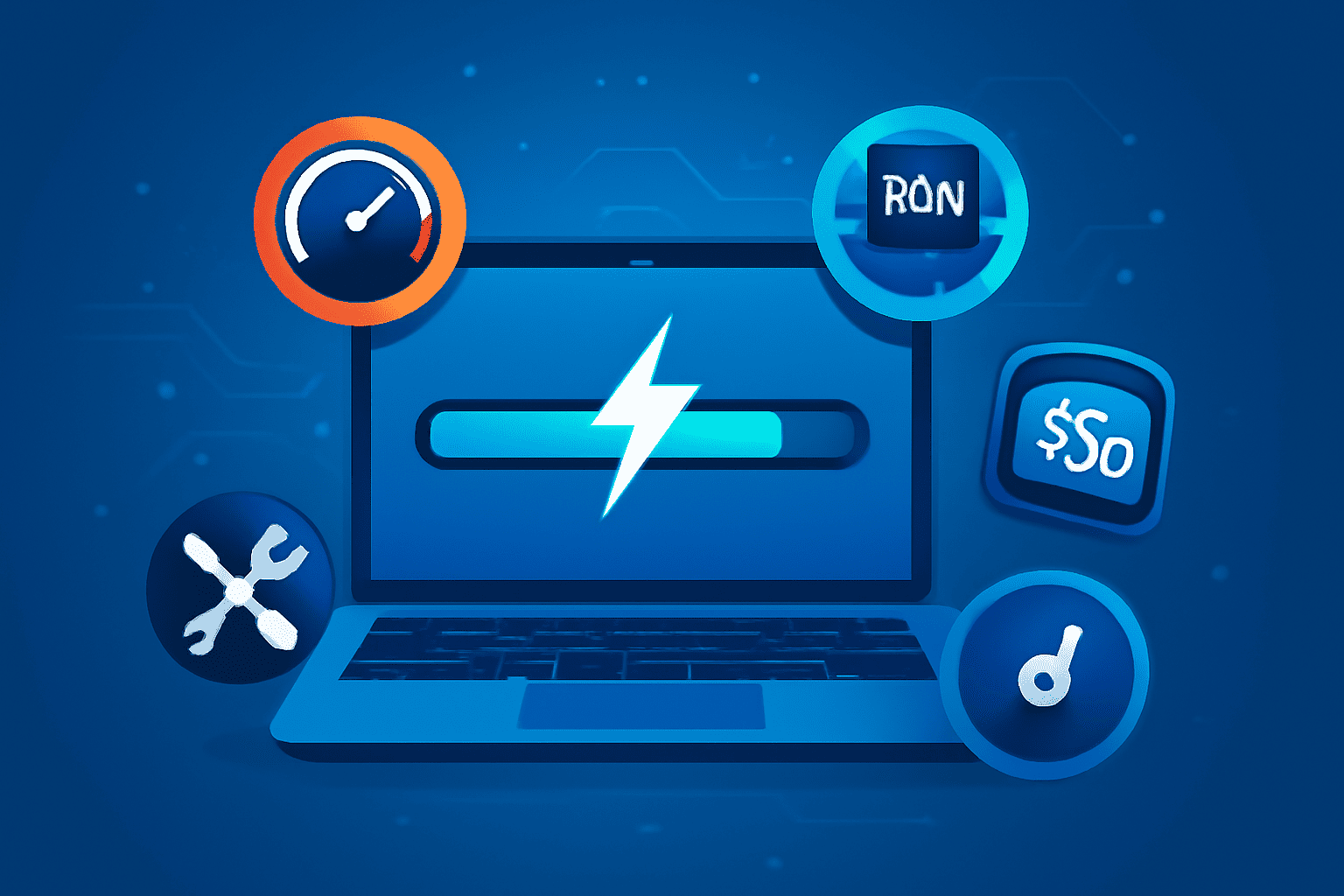






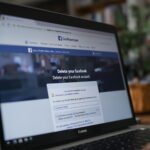

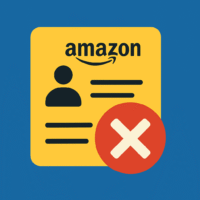

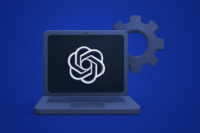




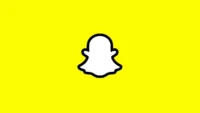


laisser un commentaire